Habilitar o Deshabilitar el Control de Cuentas de Usuario (UAC) en Windows
Este tutorial te muestra cómo cambiar la configuración de UAC en Microsoft Windows.
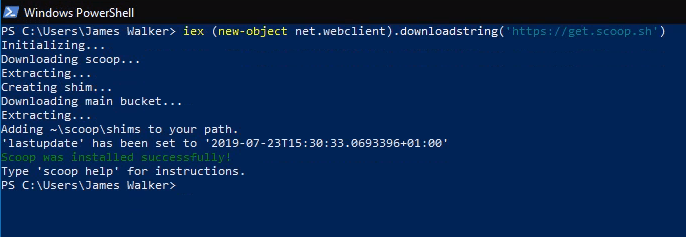
Para usar Scoop:
Instale Scoop.
Ejecute "scoop install program" para instalar un programa llamado "programa".
Ejecute "scoop status" para comprobar si hay programas obsoletos.
Ejecute "actualización de primicia" para actualizar los programas obsoletos.
Ejecute "programa de desinstalación de primicia" para eliminar un programa llamado "programa".
Scoop es un sencillo instalador de línea de comandos para programas de Windows. En nuestra guía anterior , le mostramos cómo instalar Scoop y comenzar a usar su línea de comandos. En esta publicación, proporcionaremos una descripción general rápida de las características principales de Scoop para que pueda ver cómo ayuda a administrar las instalaciones de software en Windows.
Su procedimiento de instalación habitual podría verse así: navegue a un sitio web de descarga, descargue el instalador y haga clic en las indicaciones, con suerte evitando cualquier anuncio que pueda intentar distraerlo durante el procedimiento. Cuando llegue el momento de actualizar el programa, probablemente tendrá que repetir la secuencia completa.
Scoop es compatible con muchas de las utilidades de Windows más populares. Se agiliza el anterior proceso de abajo a un solo comando: "SCOOP instalar el programa," donde el curso es el nombre del programa que desea instalar.
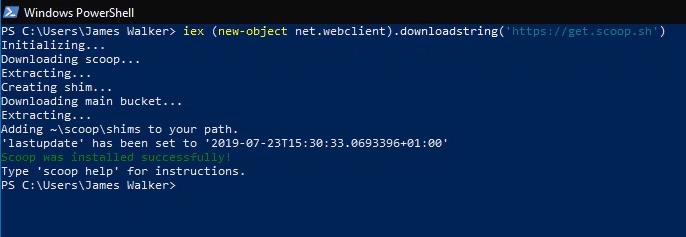
Puede comprobar fácilmente si las actualizaciones de la aplicación están disponibles ejecutando "scoop status". Si muestra alguna actualización pendiente, ejecute "actualización de primicia" para descargarlas todas automáticamente.
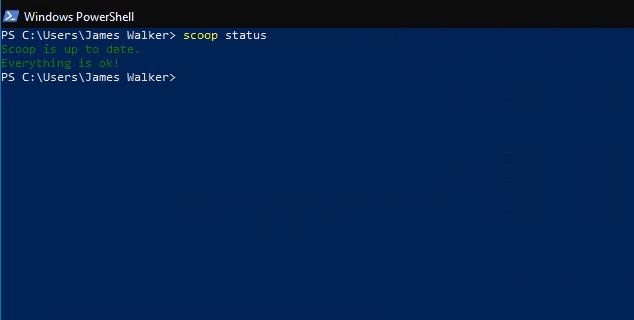
La instalación del software se reduce a una secuencia de tres comandos fácilmente memorizables. No hay riesgo de hacer clic en anuncios en sitios de descarga sospechosos y los enlaces de descarga no cambiarán ni desaparecerán.
De fábrica, Scoop viene preconfigurado con soporte para una variedad de herramientas y utilidades de código abierto. La mayoría están centrados en el desarrollador, aunque algunos como 7zip pueden tener un uso más generalizado.
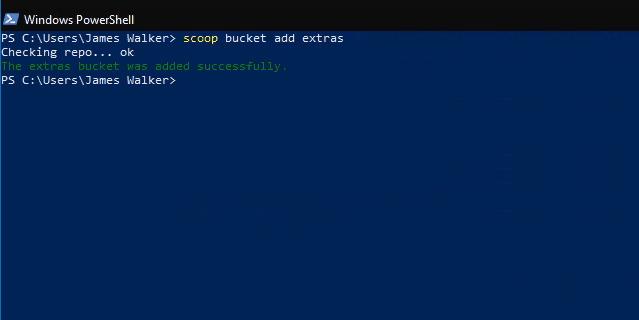
Para instalar los paquetes de software más populares, deberá agregar el depósito "scoop-extras" a Scoop. Los depósitos son repositorios que contienen manifiestos de paquetes Scoop, lo que permite al programa buscar e instalar software adicional.
Para agregar el depósito de extras, ejecute "scoop bucket add extras" desde el símbolo del sistema. Esto agrega soporte para docenas de programas populares, incluidos Audacity, Chrome, Firefox, Skype, Slack y VLC. Puede instalar cualquiera de ellos usando el comando "scoop install".
Puede ejecutar el comando "scoop list" para obtener un resumen de los programas que ha instalado. Esto también se puede usar con el "estado de la primicia" para verificar si hay aplicaciones desactualizadas.
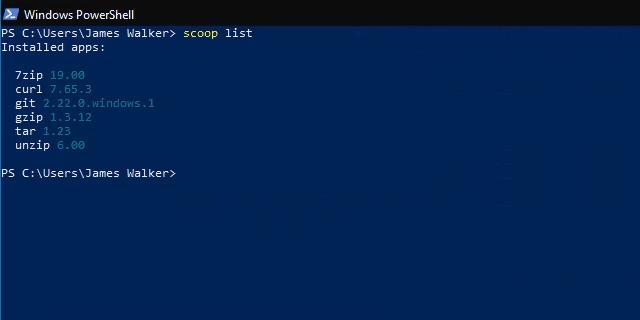
Si no está seguro de qué aplicación necesita, o si desea saber si algo está disponible en primicia, use la "búsqueda de primicia" para buscar los depósitos que ha agregado a Scoop.
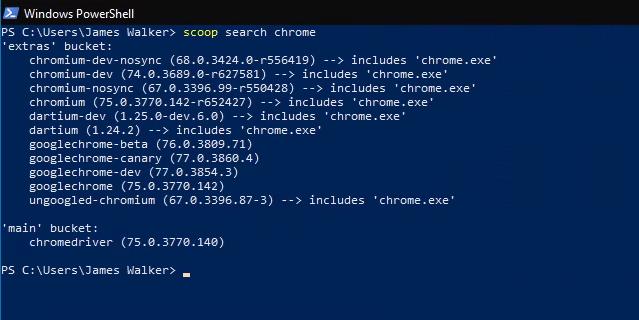
Después de instalar una actualización, es una buena idea ejecutar "limpieza de primicia" que puede eliminar versiones antiguas de aplicaciones. De manera similar, la "verificación de primicia" verifica las instalaciones del programa para asegurarse de que todo funcione correctamente; si tiene problemas con una aplicación de Scoop, esto puede resolver el problema.
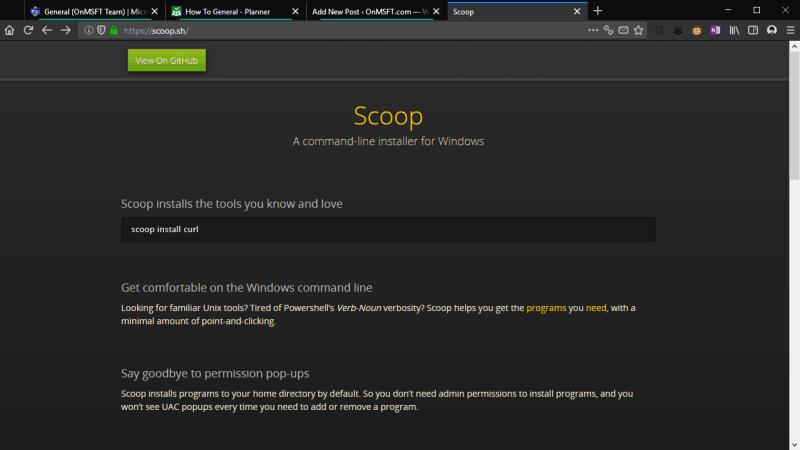
Finalmente, si necesita un enlace rápido al sitio web de un programa, ejecute "scoop home program" (donde programa es el nombre del programa) para abrir inmediatamente su página de inicio en su navegador.
Con suerte, ahora puede comenzar a ver cómo Scoop puede simplificar la instalación de software en Windows. Aunque es una herramienta basada en terminal, los comandos principales de Scoop son fáciles de aprender y considerablemente más rápidos de usar que los instaladores de programas de Windows normales. Hay muchos depósitos disponibles para agregar soporte para todo tipo de software, por lo que es muy probable que muchos de los programas que usa a diario se puedan instalar con Scoop.
Este tutorial te muestra cómo cambiar la configuración de UAC en Microsoft Windows.
Cómo habilitar o deshabilitar la función de Protección de Archivos de Microsoft Windows utilizando el Registro y otros métodos para Windows 10 y 11.
Si no puedes cambiar la configuración de tu ratón en Windows 10, actualiza o reinstala los controladores del ratón. O ejecuta el solucionador de problemas de hardware y dispositivos.
El error 0X800701B1 indica que un dispositivo no existe en Windows 10, generalmente asociado a problemas con discos duros externos.
¿Tiene dificultades para solucionar el código de error 0xc00000e9 de Windows 10? ¡Pruebe estos conjuntos de soluciones y vuelva a hacer que su PC o computadora portátil funcione!
¿Su actualización de Windows se atascó durante una actualización? Aquí le mostramos cómo solucionar el problema de Windows 10 atascado.
Descubre cómo mostrar archivos y carpetas ocultos en Windows 10. Aprende las mejores técnicas para habilitar visibilidad a elementos que no se ven por defecto.
¿Quiere habilitar la integridad de la memoria de Windows? Aquí hay 9 formas de corregir el error de integridad de la memoria en Windows 11/10.
Para INSTALAR el Administrador de paquetes de Windows (winget), descargue el Instalador de aplicaciones en Windows 10 y use el comando winget.
Windows 10 ahora puede recibir mejoras de funciones a través de Windows Feature Experience Pack, facilitando actualizaciones rápidas y eficientes.
¿Quieres abrir automáticamente tus sitios web favoritos al iniciar Windows 10 u 11? Descubre cómo configurar esta facilidad y mejora tu productividad.
¿Tiene problemas con una pantalla incómodamente ampliada en su PC con Windows 10 u 11? Esto es lo que puede hacer para solucionar el problema.
Si Microsoft Word sigue fallando en su PC con Windows, lea este artículo mientras lo ayudamos con todos los métodos para solucionar el problema.
Ahora que sabemos que las actualizaciones futuras de Windows 10 reservarán 7 GB de espacio en nuestros discos duros, hay una manera de evitar que esto suceda. Mientras el reservado
Imagínese esto: necesita instalar un nuevo software en su PC con Windows. Lo más probable es que se dirija a un sitio web, tratando de no hacer clic en la basura en la página,
Cuando instala una impresora, su PC con Windows 10 debería detectar su impresora automáticamente; de forma inalámbrica en su red doméstica, o conectó directamente la impresora a
La duración de la batería a menudo puede convertirse en un tema delicado, ya que se ve afectada por la forma en que usa su PC con Windows 10. Los juegos acabarán con la batería rápidamente, pero la web general
Microsoft ha prestado mucha más atención a su aplicación Windows 10 Sticky Notes últimamente. La versión 3.0 reciente de las aplicaciones fue encabezada por la sincronización entre dispositivos
Tener una unidad de recuperación de Windows 10 debería ser un componente clave de su estrategia de copia de seguridad y recuperación. Si bien no es una copia de seguridad en sí, se puede utilizar una unidad de recuperación para
Windows 10 ofrece una serie de funciones nuevas y mejoras a las funciones anteriores, muchas de las cuales es posible que no conozca por completo. Espacios de almacenamiento es una de esas características.
Si bien no puede deshabilitar permanentemente las publicaciones sugeridas en Facebook, puede gestionar lo que ve como publicaciones sugeridas. Descubre cómo optimizar tu experiencia en la red.
¿No puedes enviar una solicitud de amistad en Facebook? Aquí están las posibles razones y trucos para solucionar el problema.
Aprende a agregar una <strong>publicación anónima</strong> en un grupo de Facebook fácilmente siguiendo estos pasos.
Descubre cómo desenfocar el fondo en Zoom para mantener la privacidad durante tus videollamadas. Aprende paso a paso con esta guía útil.
Zoom se ha convertido en un elemento básico en nuestra vida diaria, que nuestro nombre Zoom es casi el mismo que nuestra identidad. En este artículo, aprenderás cómo solucionar problemas al cambiar tu nombre en Zoom.
¿Se pregunta dónde está la carpeta segura en su teléfono Samsung? Vea diferentes formas de acceder a la Carpeta Segura en teléfonos Samsung Galaxy.
¿Steam tarda demasiado en confirmar tu compra? Aquí se muestran todas las formas de corregir el error de compra (transacción) pendiente en Steam.
Si borraste accidentalmente tus fotos de Google Photos, no te preocupes. Aquí te mostramos cómo recuperarlas de la Papelera y qué hacer si fueron eliminadas permanentemente.
Debido a que Gramblr no está funcionando, le ofrecemos algunas de las mejores alternativas de Gramblr del año para programar su contenido en redes sociales de forma fácil y gratuita.
Si tiene problemas con la Biblioteca familiar de Google Play y no puede compartir, aquí hay algunos consejos que debe verificar para resolver el problema.



![Qué es No se puede iniciar el error 0xc00000e9 y cómo resolverlo [8 soluciones probadas] Qué es No se puede iniciar el error 0xc00000e9 y cómo resolverlo [8 soluciones probadas]](https://cloudo3.com/resources4/images1/image-5269-1109093426163.png)
























